눈 피로를 줄이는 핵심, NVIDIA 제어판 밝기 설정
컴퓨터를 사용하면서 눈 피로를 느끼고 계신가요? 윈도우 10에서 제공하는 야간모드와 블루라이트 차단만으로는 충분하지 않다고 느껴진다면, NVIDIA 제어판을 활용하여 모니터의 화면 밝기를 조절하는 방법을 알아보세요. 이 간단한 조치로 눈의 피로를 효과적으로 줄일 수 있습니다.
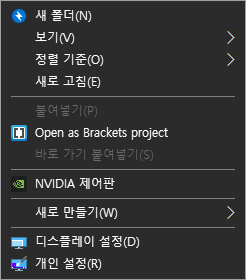
NVIDIA 제어판 찾기
- 바탕화면에서 우클릭: 먼저 바탕화면에서 마우스 오른쪽 버튼을 클릭하면 플로팅 창이 나타납니다.
- NVIDIA 제어판 확인: 플로팅 창에서 NVIDIA 제어판을 찾아 클릭하세요. 이 과정에서 NVIDIA 그래픽 드라이버가 설치되어 있지 않거나 인식되지 않는 경우, 해당 메뉴가 표시되지 않을 수 있습니다.
밝기와 감마 설정
NVIDIA 제어판을 열었다면 다양한 설정을 찾을 수 있습니다. 여러 기능 중 우리는 주로 화면의 밝기를 조절할 것입니다.
- 밝기 설정 사용: NVIDIA 설정 사용을 체크하고, 채널에서 밝기(B)를 조절하세요. 약 30% 정도로 낮추면 눈의 피로를 상당히 감소시킬 수 있습니다.
- 감마 조절 가능: 감마도 조절 가능하며, 듀얼 모니터 사용자라면 각각의 디스플레이 채널에서 설정이 가능합니다.
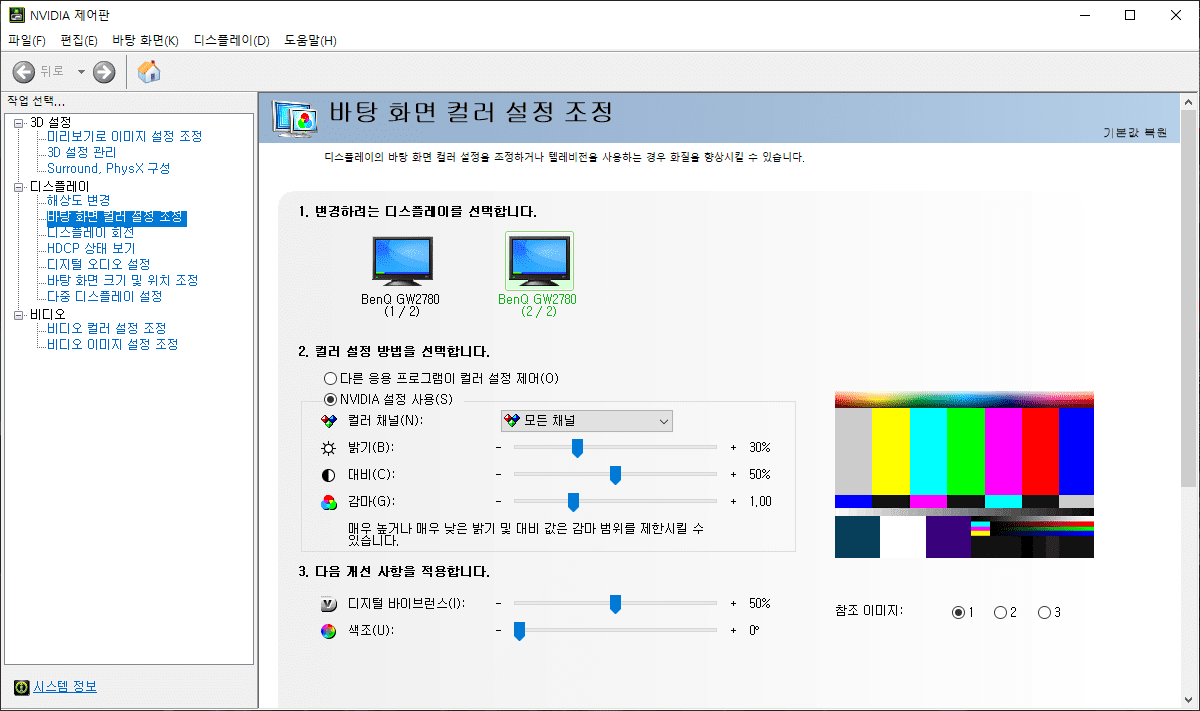
노트북 사용자를 위한 유용한 정보
만약 노트북으로 윈도우 10을 사용 중이라면, 시스템 – 디스플레이 환경에서 간편하게 밝기를 조절할 수 있습니다.
마무리
눈 피로는 장시간의 컴퓨터 사용으로 인해 불가피하게 발생하는 문제입니다. 하지만 NVIDIA 제어판을 통한 밝기 조절은 이를 상당 부분 완화시켜줄 것입니다. 더불어, 외부 드라이브 소프트웨어나 모니터 자체의 설정을 통해서도 편리하게 밝기를 조절할 수 있습니다.
컴퓨터 사용 시 눈 건강을 위해 꼭 필요한 이 작은 팁을 활용하여 눈 피로를 최소화하세요. 건강한 눈으로 더 편안한 컴퓨터 생활을 즐겨보세요.





